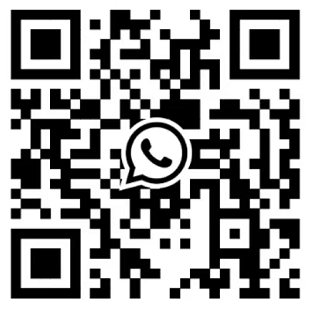Paramètres de verrouillage de porte intelligent de l'application TTlock – Télécharger.pdf
2024
Tlock App est un logiciel de gestion de serrures intelligentes, de serrures de porte de maison, de serrures de porte intérieures, d'hôtel, de serrures de porte d'appartement, de parkings.
Serrures, cadenas de coffre-fort, cadenas de vélo, etc. Cette application communique avec la serrure via Bluetooth BLE et peut
Déverrouiller, verrouiller, mettre à niveau le micrologiciel, lire les enregistrements d'opérations, etc. La clé Bluetooth peut également ouvrir la porte et réparer la montre. L'application prend en charge la langue chinoise,
Chinois traditionnel, anglais, espagnol, portugais, russe, français et malais.
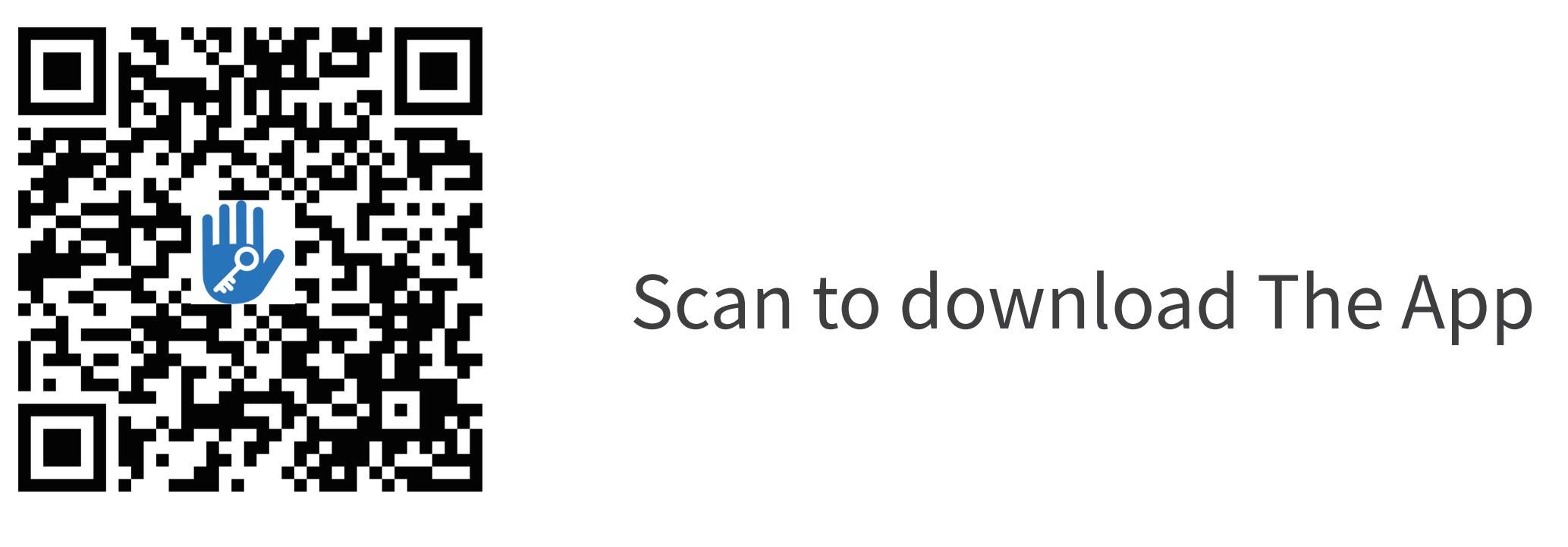
contenu
1.inscription et connexion
1.1 Paramètres des questions de sécurité
1.2 authentification de connexion
1.3 façons d'identifier
1.4 connexion réussie
2.gestion des verrous
2.1 ajout de verrou
2.2 mise à niveau du verrouillage
2.3 diagnostic d'erreur et calibrage du temps
2.4 administrateur autorisé
3.gestion des clés
3.1 gestion des clés
3.2 avertissement de date limite
3.4 enregistrement de verrouillage de recherche
4. gestion des mots de passe
4.1 code d'accès permanent
4.2 code d'accès limité dans le temps
4.3 code d'accès à usage unique
4.4 effacer le code
4.5 mot de passe cyclique
4.6 code d'accès personnalisé
4.7 partage de mot de passe
4.8 gestion des codes d'accès
5.gestion des cartes
6.gestion des empreintes digitales
7. Déverrouillage Bluetooth
8. gestion des présences
9.paramètre du système
9.1 gestion des utilisateurs
9.2 paramètres de gestion de groupe
9.3 transférer les droits d'administrateur
9.4 corbeille
Service client 9.5
9.6 à propos de
10.gestion de la passerelle
10.1 passerelle ajout
10.2 manuel
1.inscription et connexion
Les utilisateurs peuvent enregistrer le compte par téléphone mobile et par e-mail, ce qui prend actuellement en charge 200 pays et régions du monde. Le code de vérification sera envoyé sur le téléphone mobile ou par e-mail de l'utilisateur, et l'inscription sera réussie après la vérification.
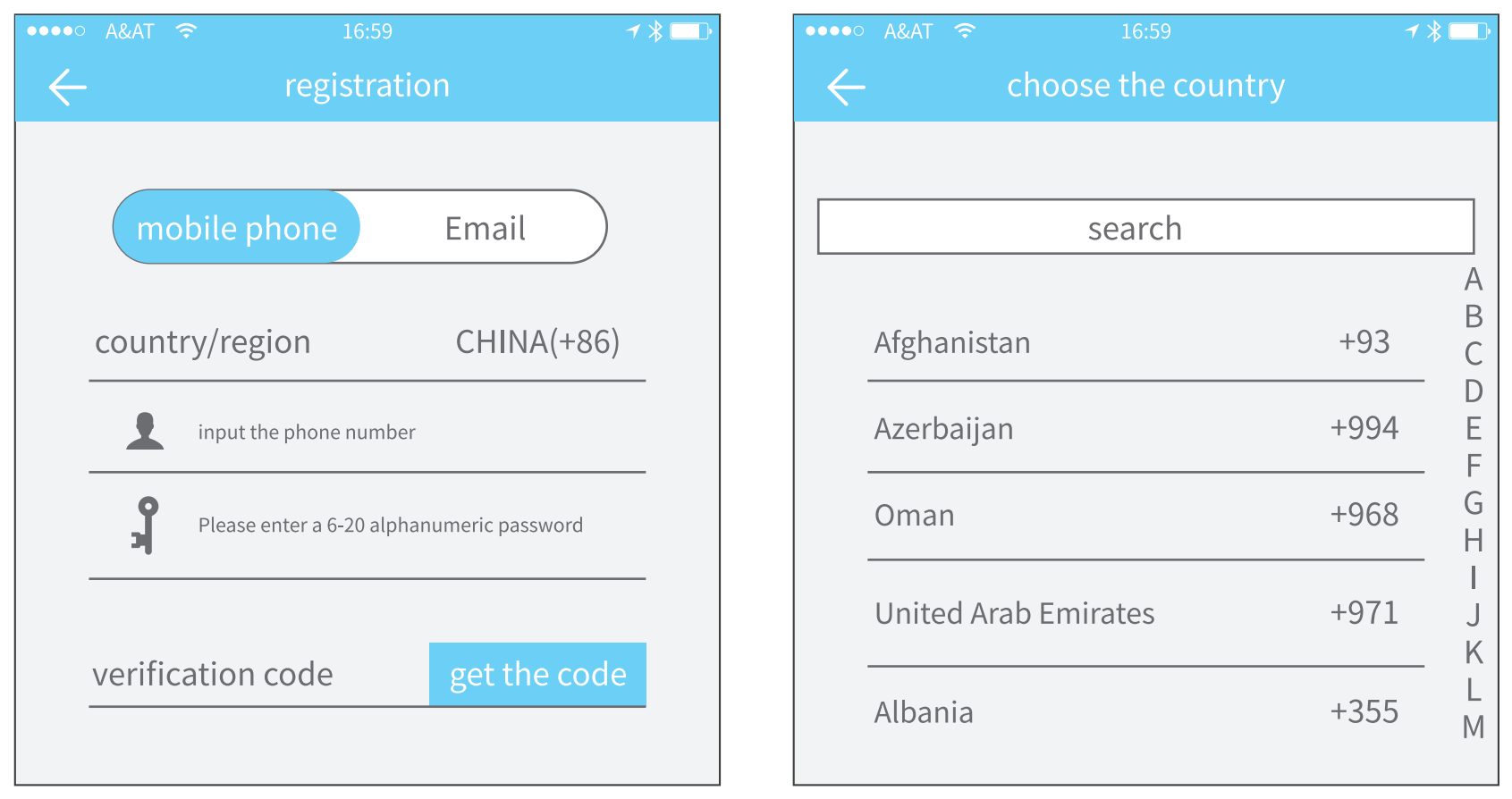
1.1 Paramètres des questions de sécurité
Vous serez redirigé vers la page des paramètres des questions de sécurité une fois l'inscription réussie. Lors de sa connexion sur un nouvel appareil, l'utilisateur peut s'authentifier en répondant aux questions ci-dessus.
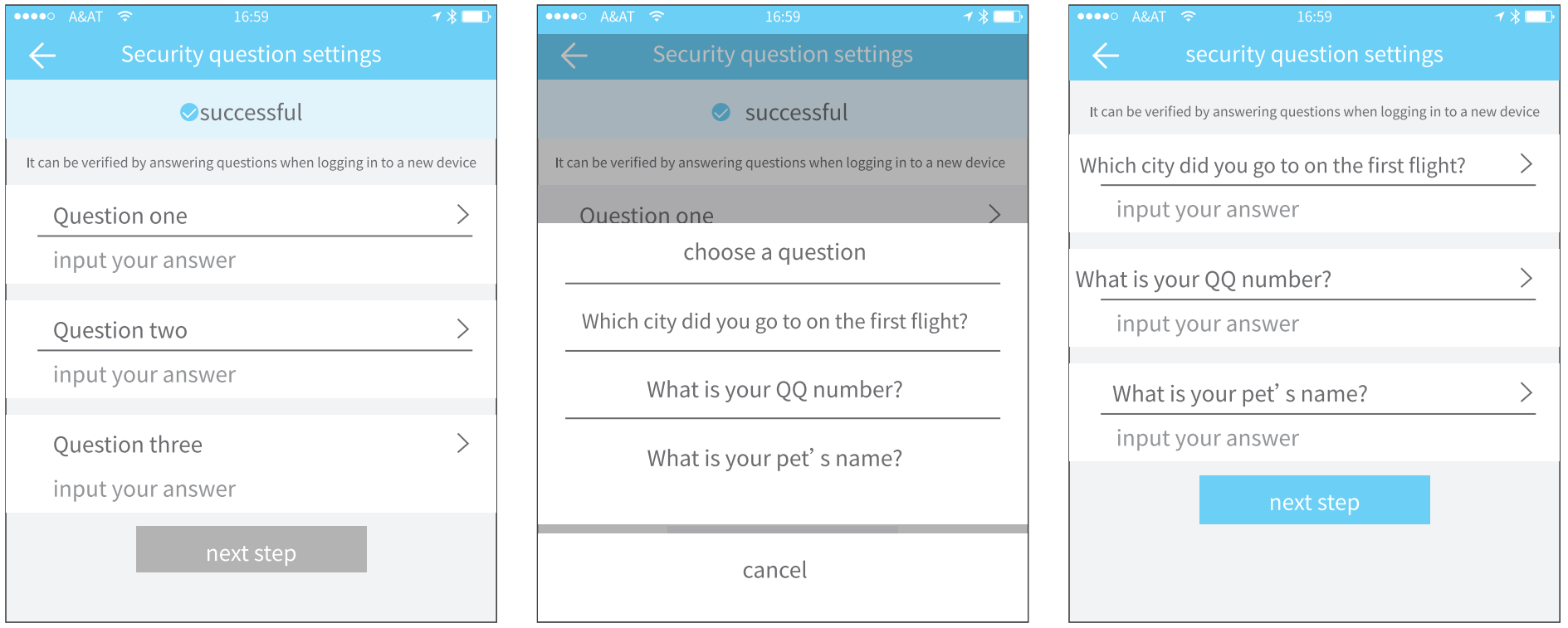
1.2 Connexion Authentification
Connectez-vous avec votre numéro de téléphone mobile ou votre compte de messagerie sur la page de connexion. Le numéro de téléphone mobile est automatiquement reconnu par le système et ne saisit pas l'indicatif du pays. Si vous avez oublié votre mot de passe, vous pouvez accéder à la page Passward pour réinitialiser votre mot de passe. Lorsque vous réinitialisez le mot de passe, vous pouvez recevoir un code de vérification depuis votre téléphone mobile et votre adresse e-mail.
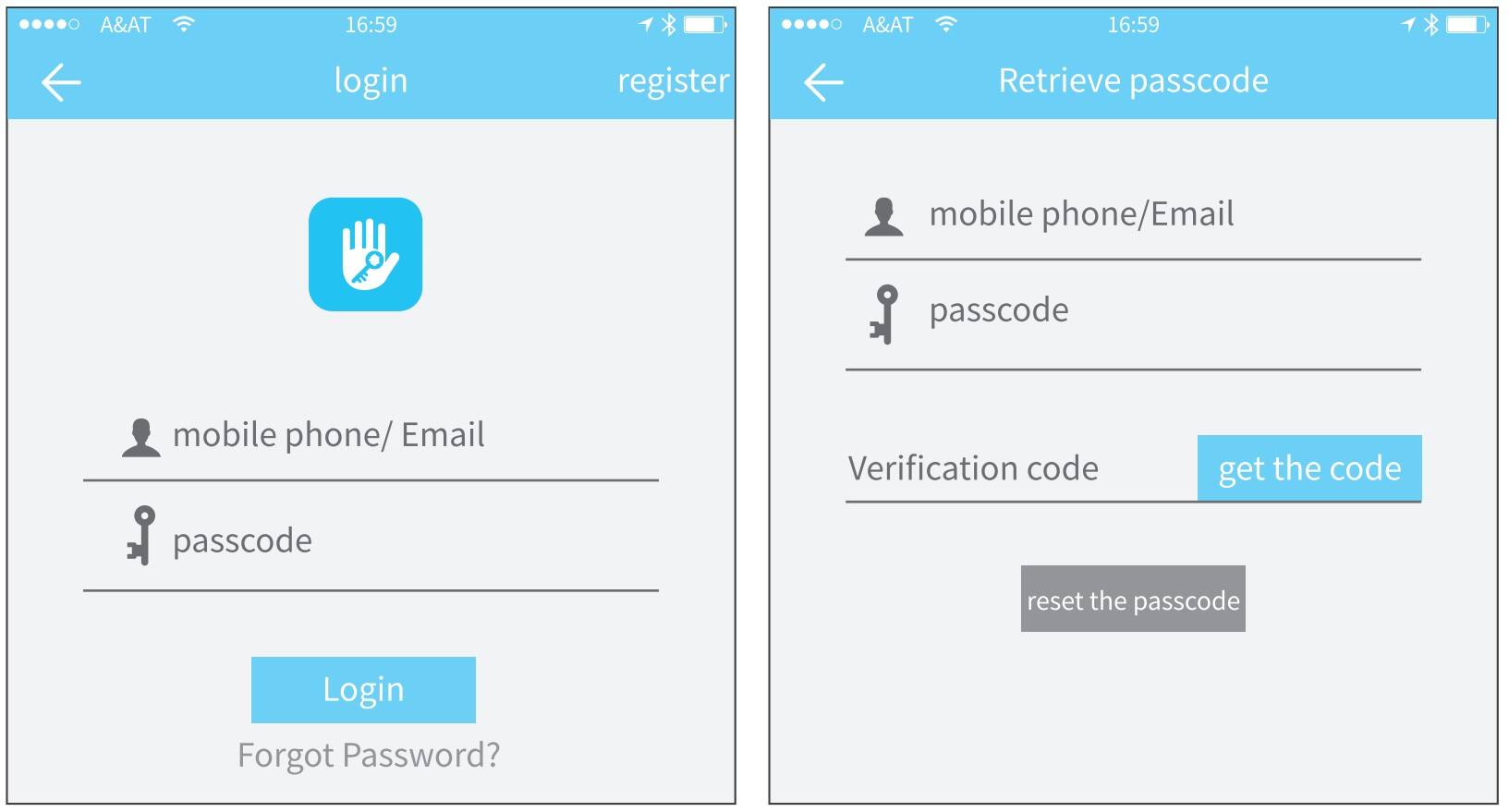
Lorsque le compte est connecté sur le nouveau téléphone mobile, il doit être vérifié. Une fois passé, vous pouvez vous connecter sur le nouveau téléphone mobile. Toutes les données peuvent être consultées et utilisées sur le nouveau téléphone mobile.
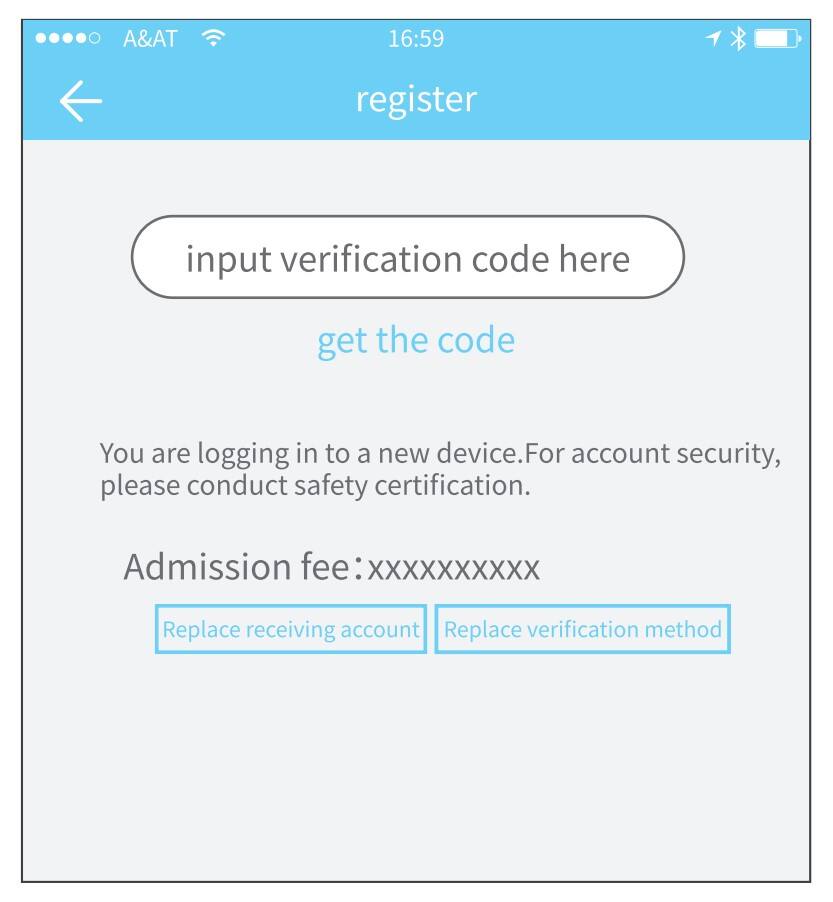
1.3 façons d'identifier
Il existe deux méthodes de vérification de sécurité. L'un est le moyen d'obtenir le code de vérification via le numéro de compte, et l'autre est le moyen de répondre à la question. Si le compte actuel est configuré pour la vérification « Répondre à la question », alors lorsque le nouvel appareil est connecté, il y aura une option « Réponse à la vérification ».
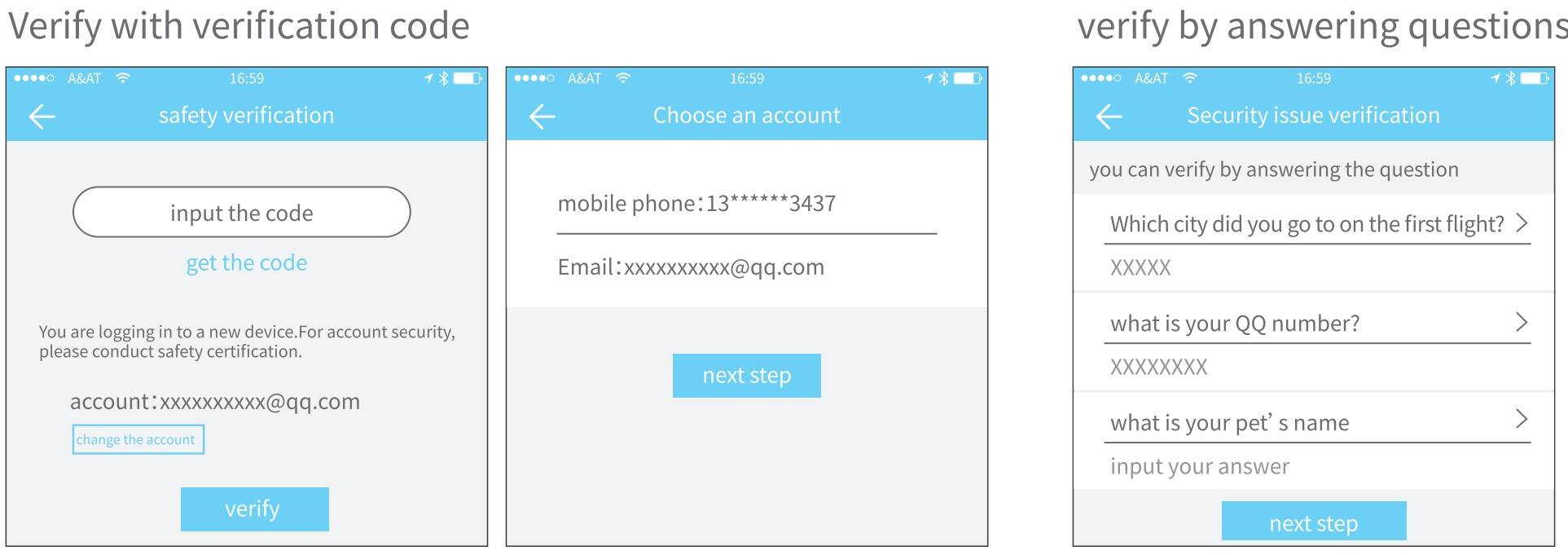
1.4 vous connecter réussi
La première fois que vous utilisez l'application Lock Lock, s'il n'y a pas de verrou ou de données clés dans le compte, la page d'accueil affichera le bouton pour ajouter le verrou. S'il existe déjà un verrou ou une clé dans le compte, les informations de verrouillage seront affichées.
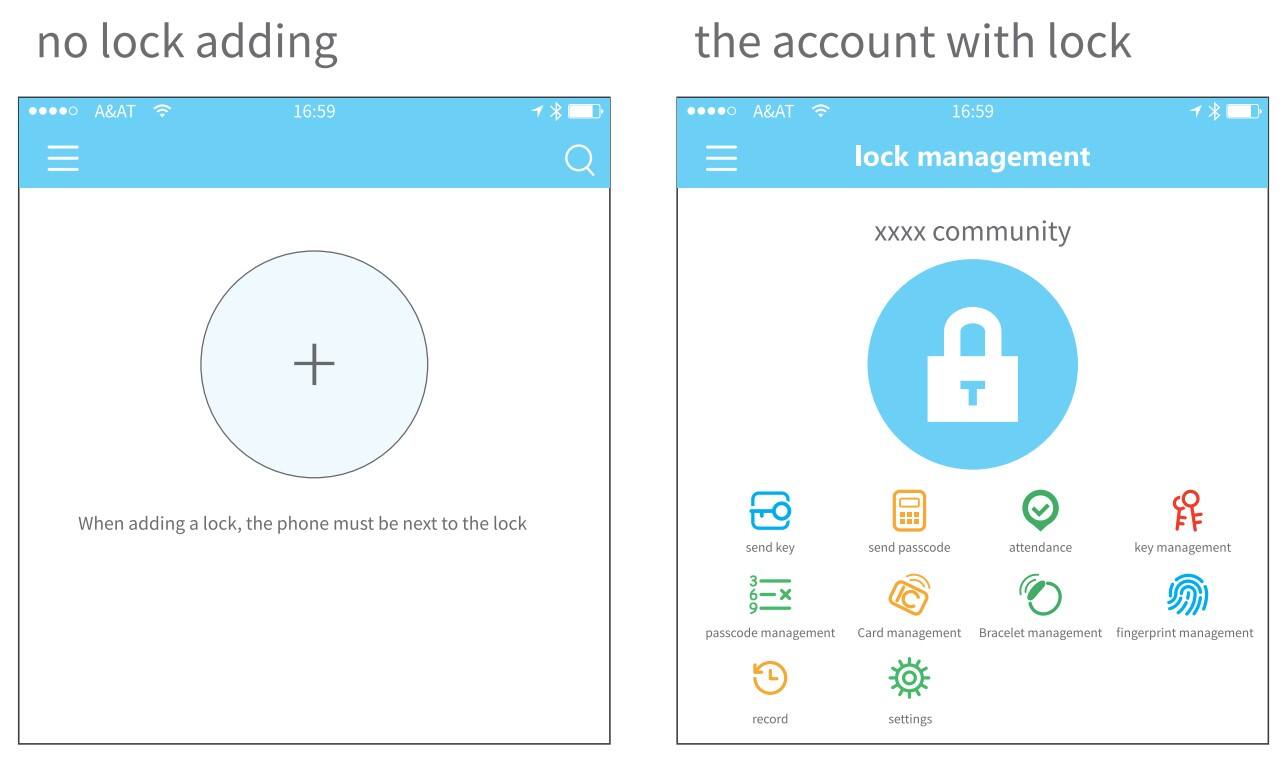
2. gestion des verrous
Le verrou doit être ajouté sur l'application avant de pouvoir être utilisé. L'ajout d'un verrou fait référence à l'initialisation du verrou en communiquant avec le verrou via Bluetooth. Veuillez vous tenir à côté du verrou. Une fois le verrou ajouté avec succès, vous pouvez gérer le verrou avec l'application, notamment l'envoi d'une clé, l'envoi d'un mot de passe, etc.
Lorsque le verrou est ajouté, l'additionneur devient l'administrateur du verrou. Dans le même temps, le verrou ne peut pas accéder au mode de configuration en touchant le clavier. Ce verrou ne peut être ajouté à nouveau qu'après que l'administrateur actuel l'a supprimé. L'opération de suppression du verrou doit être effectuée par Bluetooth à côté du verrou.
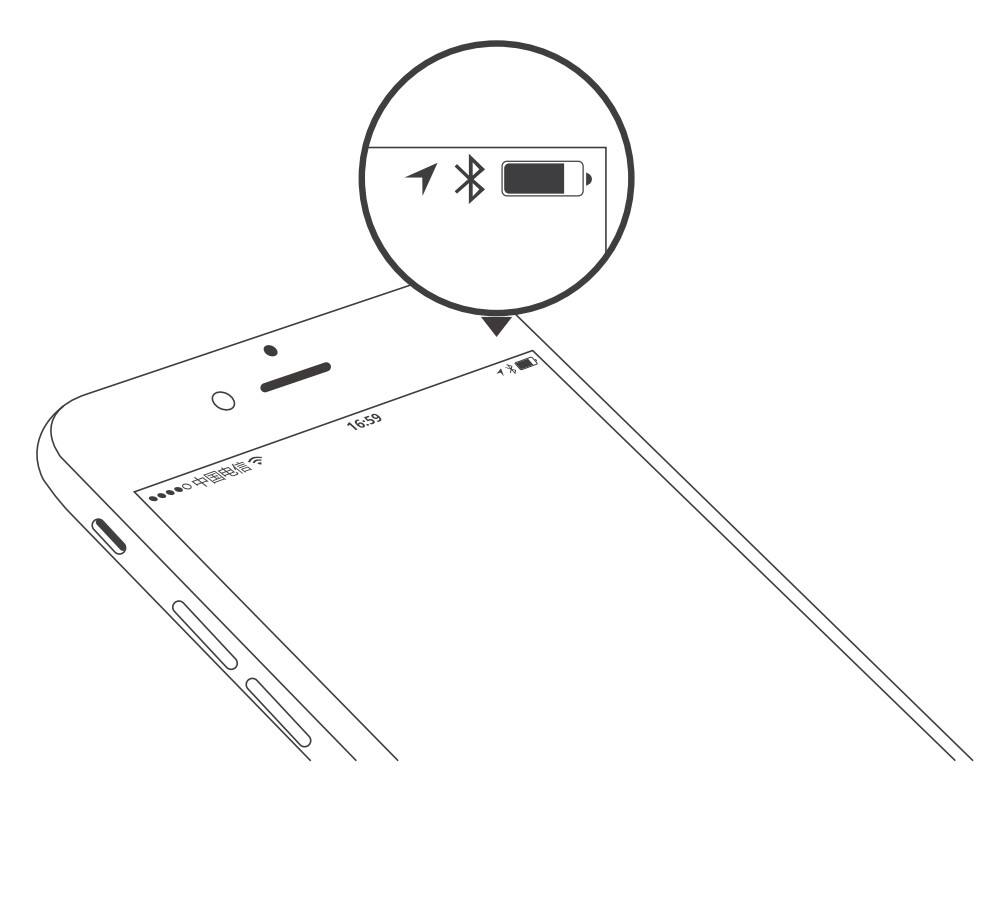
2.1 ajout de verrou
L'application prend en charge plusieurs types de serrures, notamment les serrures de porte, les cadenas, les serrures de coffre-fort, les cylindres de serrure intelligents, les serrures de stationnement et les serrures de vélo. Lors de l'ajout d'un appareil, vous devez d'abord sélectionner le type de verrouillage. Le verrou doit être ajouté à l'application après être entré dans le mode de configuration. Un verrou qui n'a pas été ajouté entrera en mode de réglage tant que le clavier de verrouillage est touché. Le verrou qui a été ajouté doit d'abord être supprimé sur l'application.
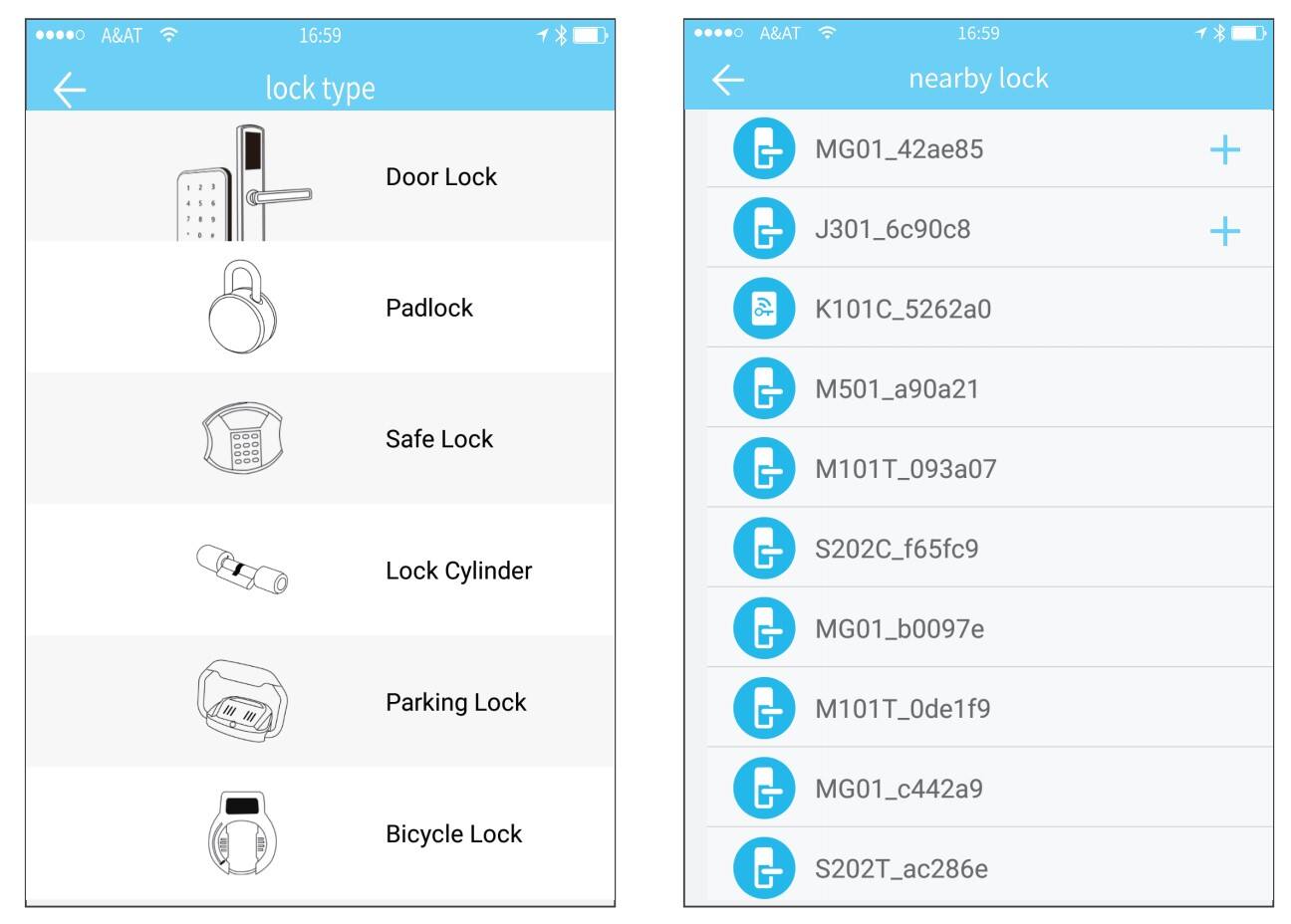
Les données d'initialisation de la serrure doivent être téléchargées sur le réseau. Les données doivent être téléchargées lorsque le réseau est disponible pour terminer l'ensemble du processus d'ajout.
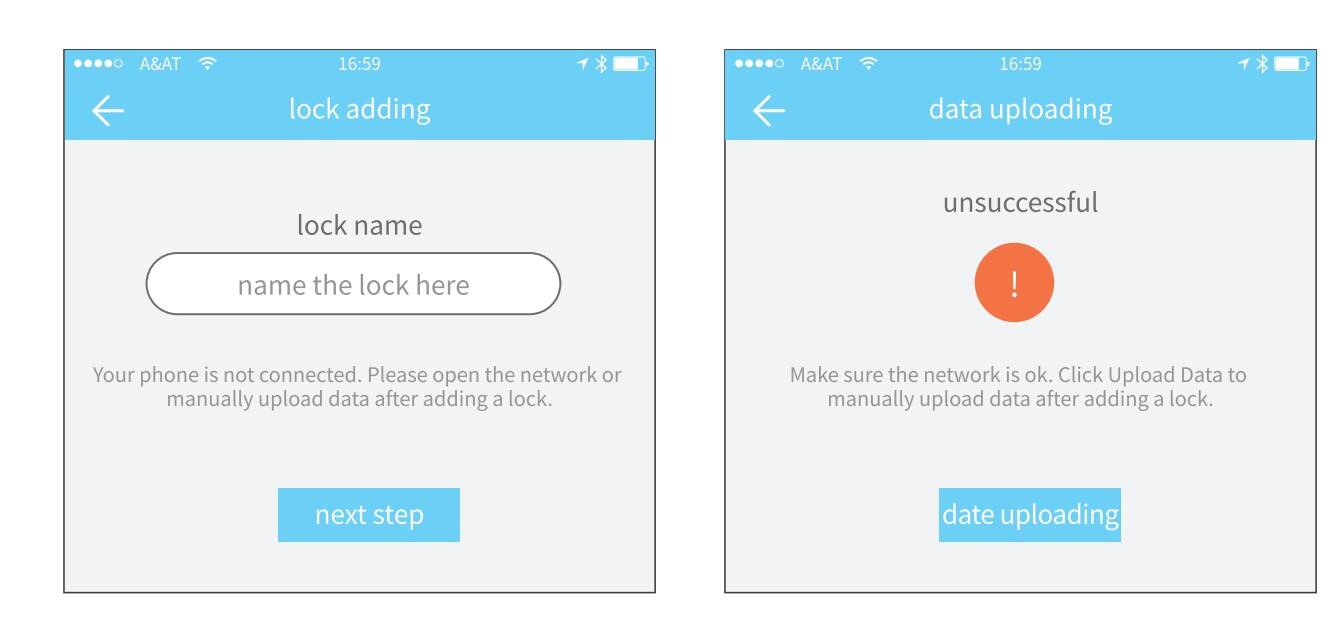
2.2 mise à niveau du verrouillage
L'utilisateur peut mettre à niveau le matériel de verrouillage sur l'application. La mise à niveau doit être effectuée via Bluetooth à côté de la serrure. Une fois la mise à niveau réussie, la clé, le mot de passe, la carte IC et l'empreinte digitale d'origine peuvent continuer à être utilisés.
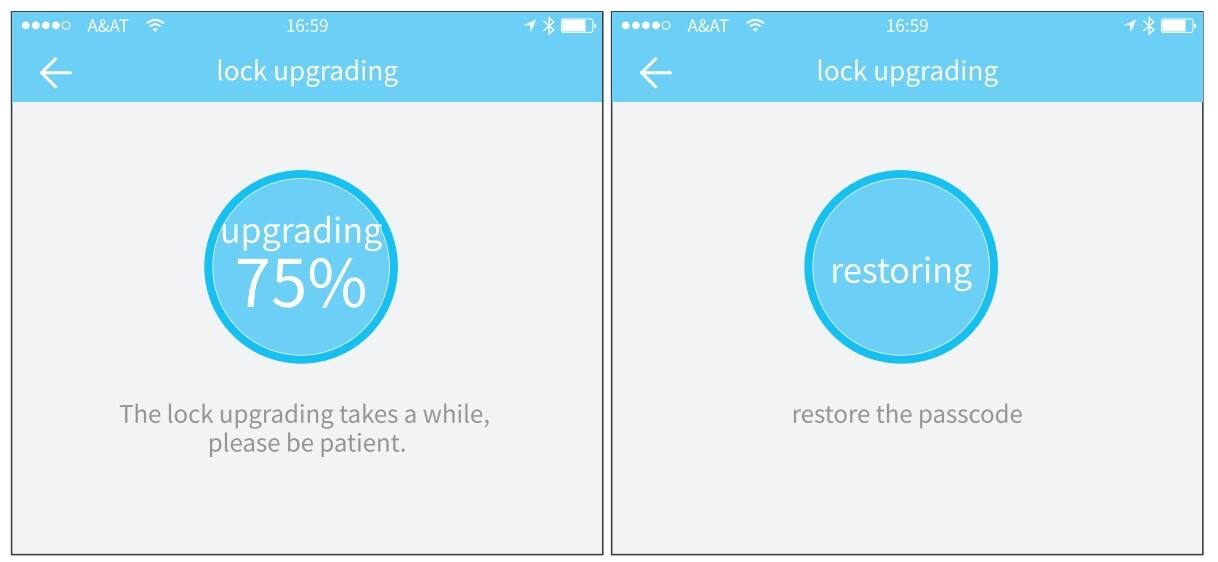
2.3 diagnostic d'erreur et calibrage du temps
Le diagnostic des erreurs vise à aider à analyser les problèmes du système. Cela doit être fait via Bluetooth à côté du verrou. S'il existe une passerelle, l'horloge sera d'abord calibrée via la passerelle. S'il n'y a pas de passerelle, elle doit être calibrée par le Bluetooth du téléphone portable.
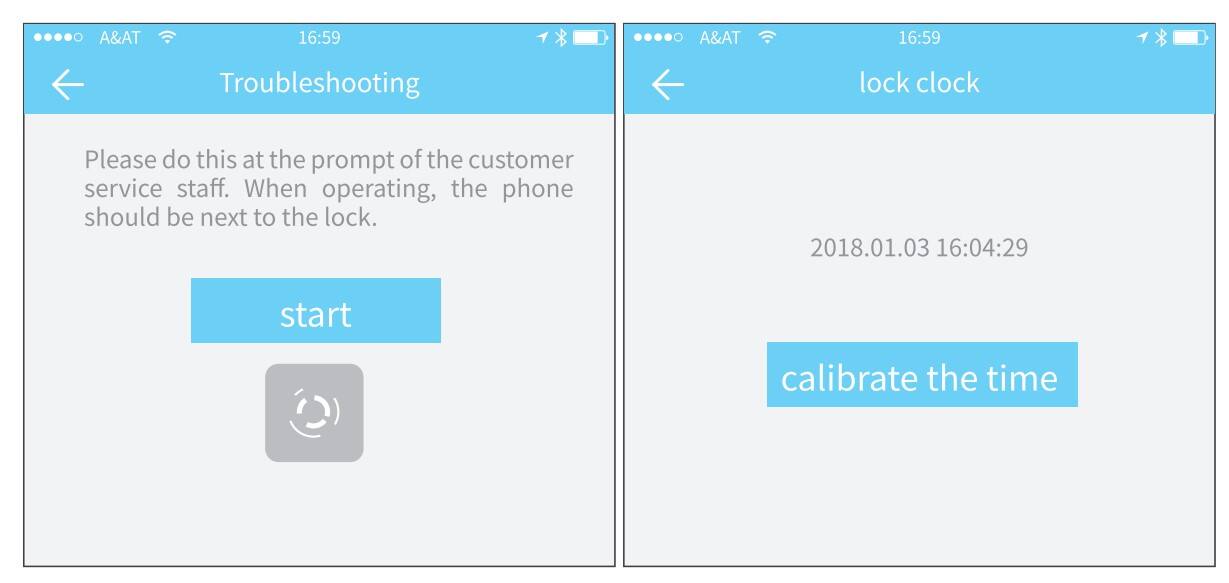
2.4 Administrateur autorisé
Seul l'administrateur peut autoriser la clé. Lorsque l'autorisation est réussie, la clé autorisée est cohérente avec l'interface de l'administrateur. Il peut envoyer des clés à d'autres personnes, des mots de passe et bien plus encore. Cependant, l'administrateur autorisé ne peut plus en autoriser d'autres.
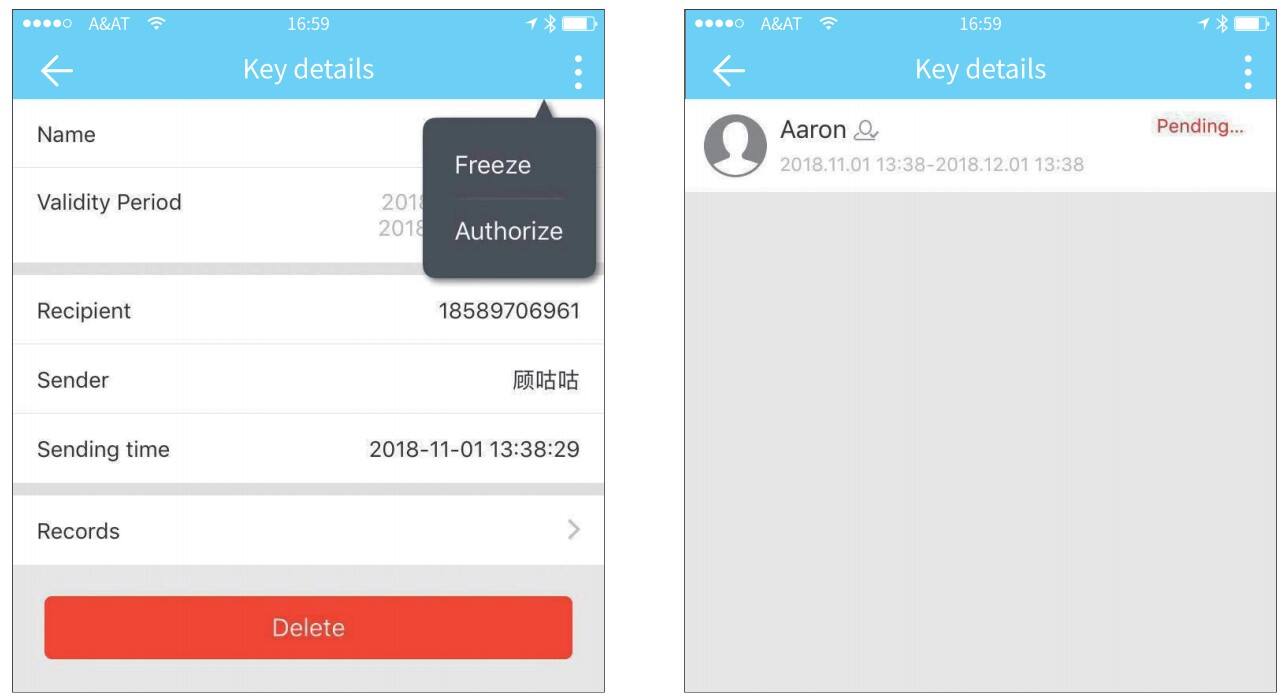
3.gestion des clés
Une fois que l'administrateur a réussi à ajouter le verrou, il possède les droits d'administration les plus élevés sur le verrou. Il peut envoyer des clés à d'autres. En attendant, il peut augmenter la gestion des clés qui est sur le point d'expirer.
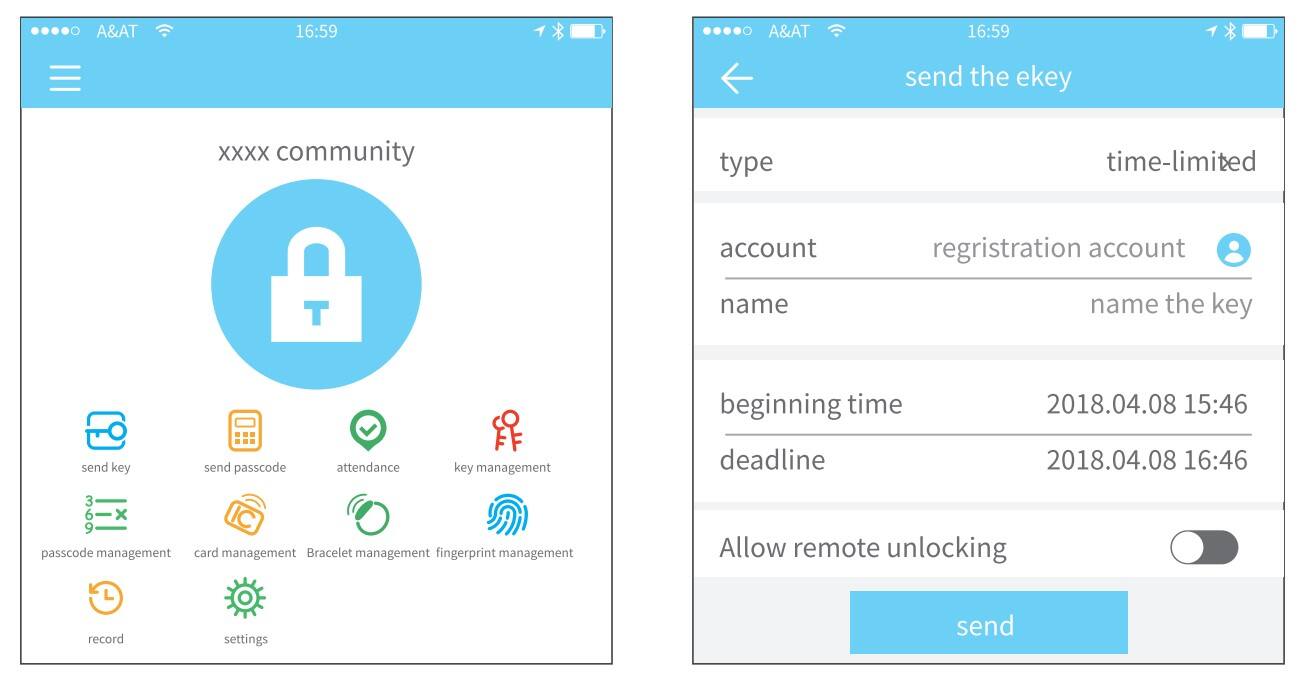
Cliquez sur le type de verrouillage, il affichera la durée limitée
ekey, ekey unique et ekey permanente.
Clé électronique limitée dans le temps : la clé électronique est valable pour la durée spécifiée
Clé électronique permanente : la clé électronique peut être utilisée de manière permanente. Clé électronique unique : la clé électronique sera automatiquement supprimée une fois utilisée.
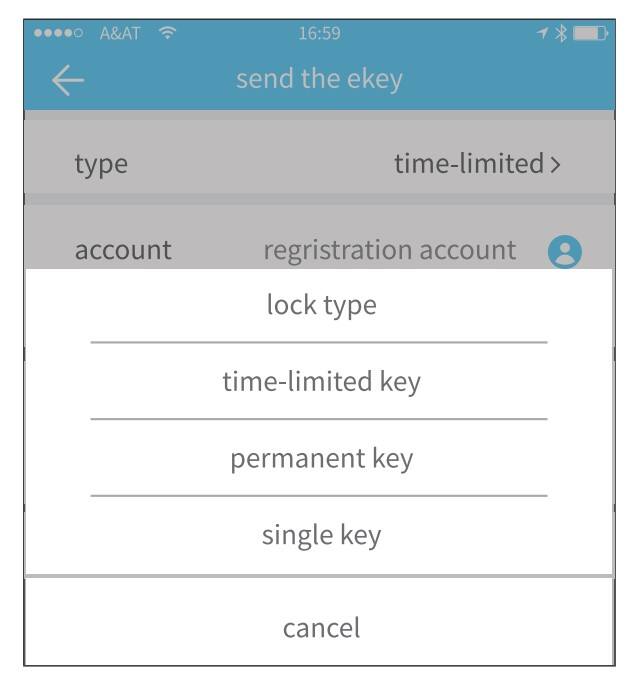
3.1 gestion des clés
Le gestionnaire peut supprimer l'ekey, réinitialiser l'ekey, envoyer et ajuster l'ekey, tout en pouvant rechercher l'enregistrement de verrouillage.
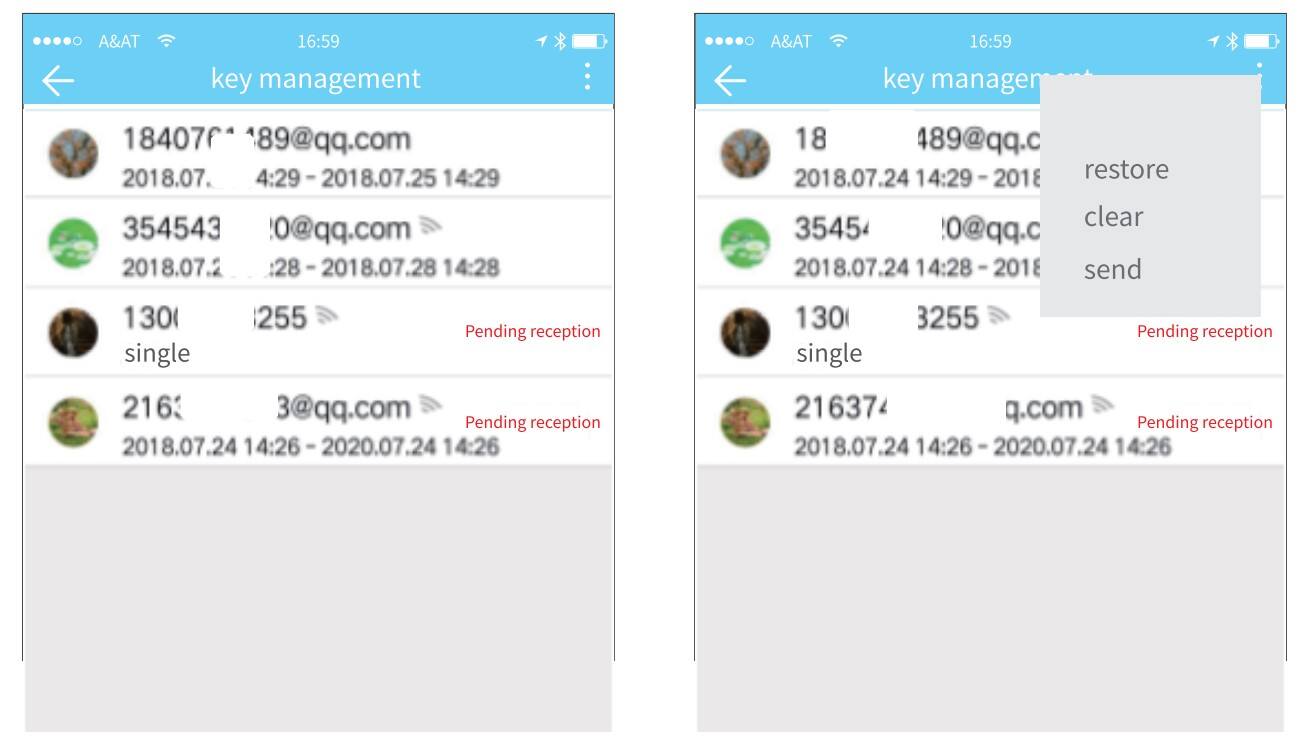
3.2 avertissement de date limite
Le système affichera deux couleurs pour l’avertissement de date limite. Le jaune signifie qu’il est sur le point d’expirer et le rouge signifie qu’il a expiré.
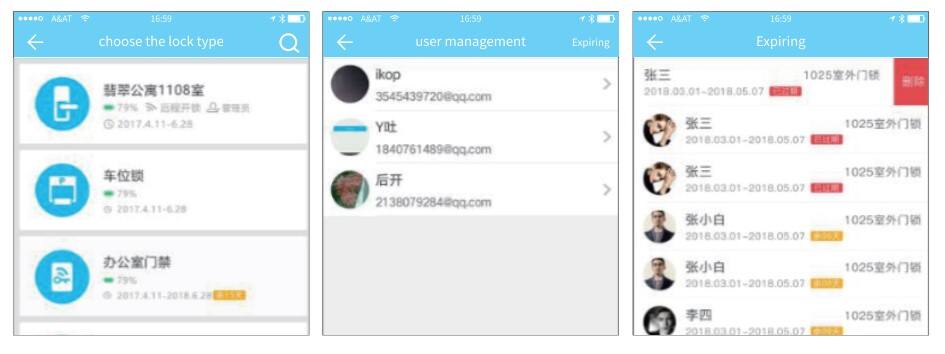
3.3 enregistrement de verrouillage de recherche
L'administrateur peut interroger l'enregistrement de déverrouillage de chaque clé.
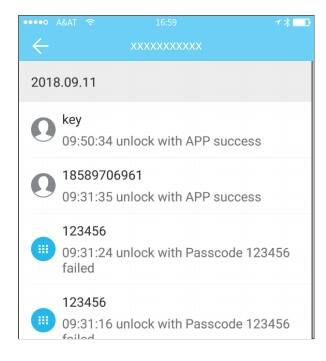
4. gestion des mots de passe
Après avoir saisi le mot de passe sur le clavier de la serrure, appuyez sur le bouton de déverrouillage pour déverrouiller. Les codes d'accès sont classés en permanents, limités dans le temps, uniques, vides, en boucle, personnalisés, etc.
4.1 code d'accès permanent
Le mot de passe permanent doit être utilisé dans les 24 heures suivant sa génération, sinon il expirera automatiquement.
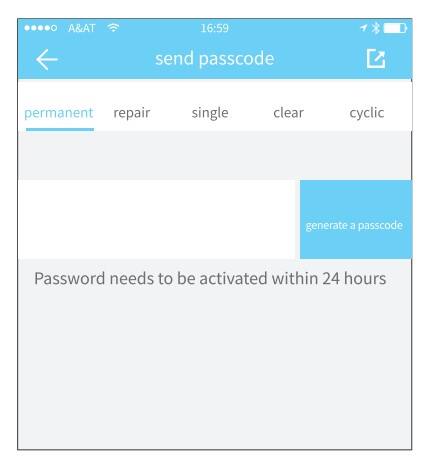
4.2 code d'accès limité dans le temps
Le mot de passe à durée limitée peut avoir une date d'expiration, qui est d'au moins une heure et d'au maximum trois ans. Si la période de validité est inférieure à un an, l'heure peut être précise à l'heure près ; si la période de validité est supérieure à un an, la précision est d'un mois. Lorsque le code d'accès limité dans le temps est valide, il doit être utilisé dans les 24 heures, sinon il expirera automatiquement.
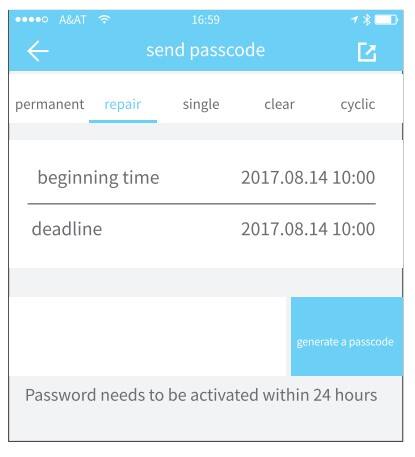
4.3 code d'accès à usage unique
Le code d'accès à usage unique ne peut être utilisé qu'une seule fois et est disponible pendant 6 heures.
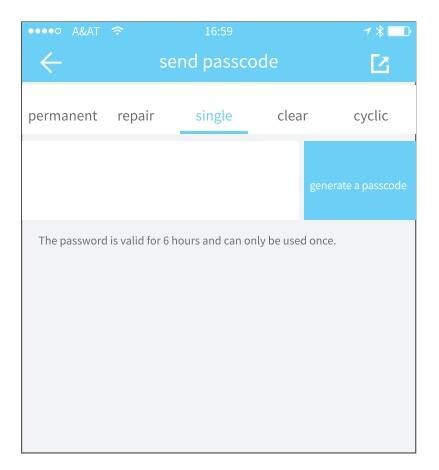
4.4 effacer le code
Le code d'effacement est utilisé pour supprimer tous les codes d'accès définis par le verrou et qui sont disponibles pendant 24 heures.
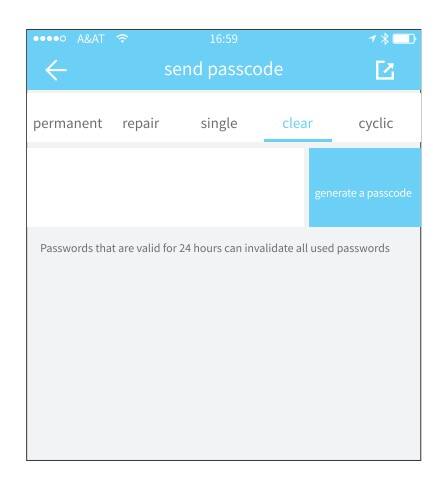
4.5 mot de passe cyclique
Le mot de passe cyclique peut être réutilisé dans une période de temps spécifiée, y compris le type quotidien, le type jour de semaine, le type week-end, etc.
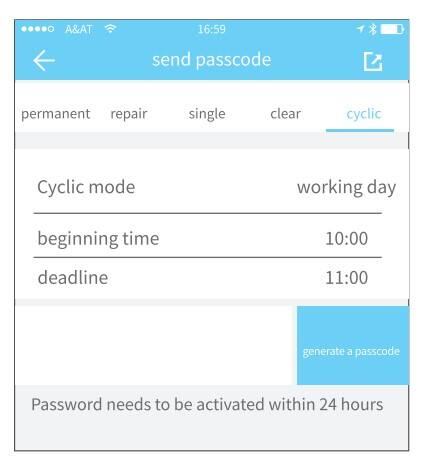
4.6 mot de passe personnalisé
L'utilisateur peut définir tous les codes d'accès et la période de validité qu'il souhaite.
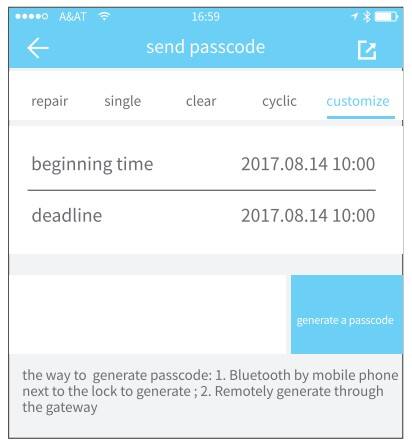
4.7 partage de mot de passe
Le système ajoute de nouveaux moyens de communication sur Facebook Messenger et Whatsapp pour aider les utilisateurs à partager le mot de passe.
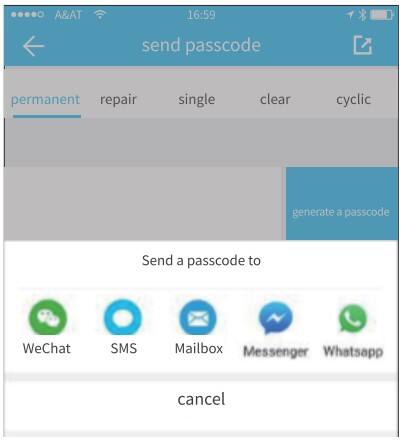
4.8 gestion des codes d'accès
Tous les codes d'accès générés peuvent être consultés et gérés dans le module de gestion des mots de passe. Cela inclut le droit de modifier le mot de passe, de supprimer le mot de passe, de réinitialiser le mot de passe et de déverrouiller le mot de passe.
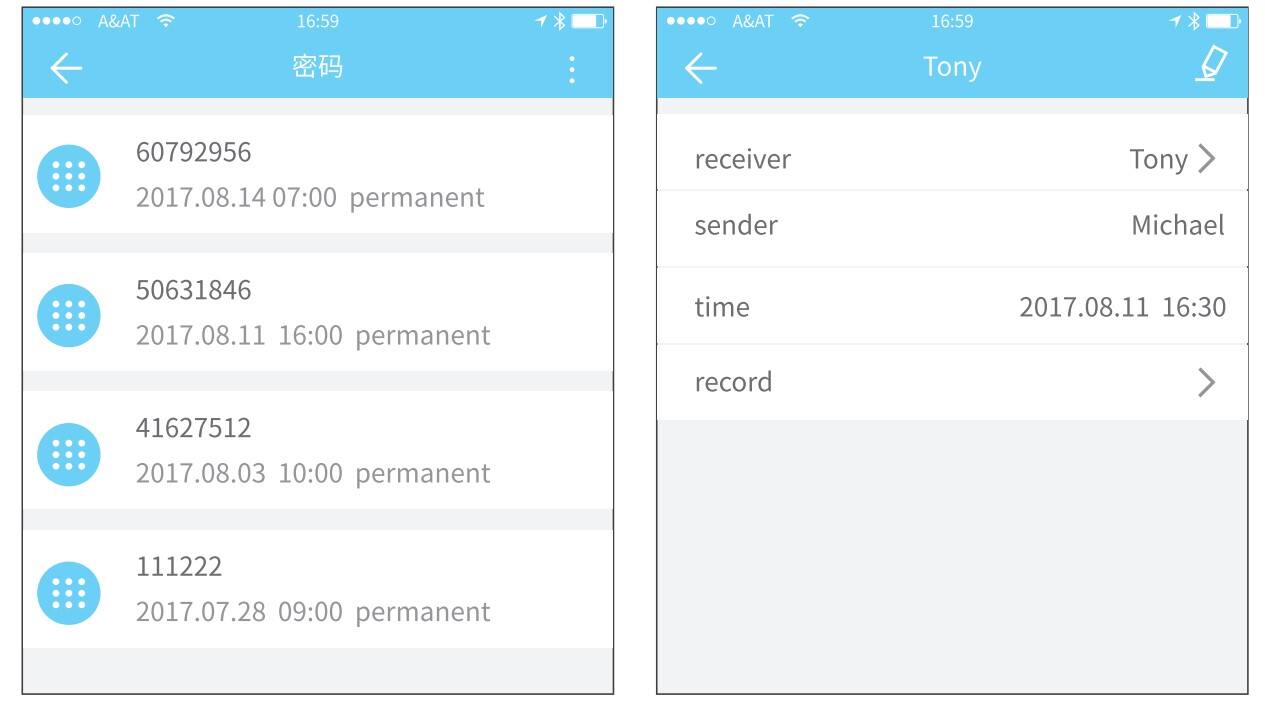
5. gestion des cartes
Vous devez d'abord ajouter la carte IC. L'ensemble du processus doit être effectué via l'application à côté du verrou. La période de validité de la carte IC peut être définie, soit permanente, soit limitée dans le temps.
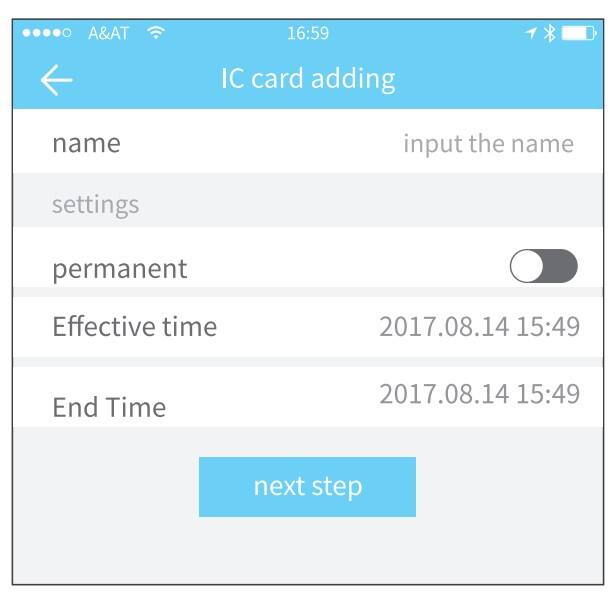
Toutes les cartes IC peuvent être
interrogéetgéré
via le module de gestion de la carte IC. La fonction d'émission de carte à distance est
affiché dans le cas d’une passerelle. Si il n'y a pas
passerelle, l'élément est masqué.
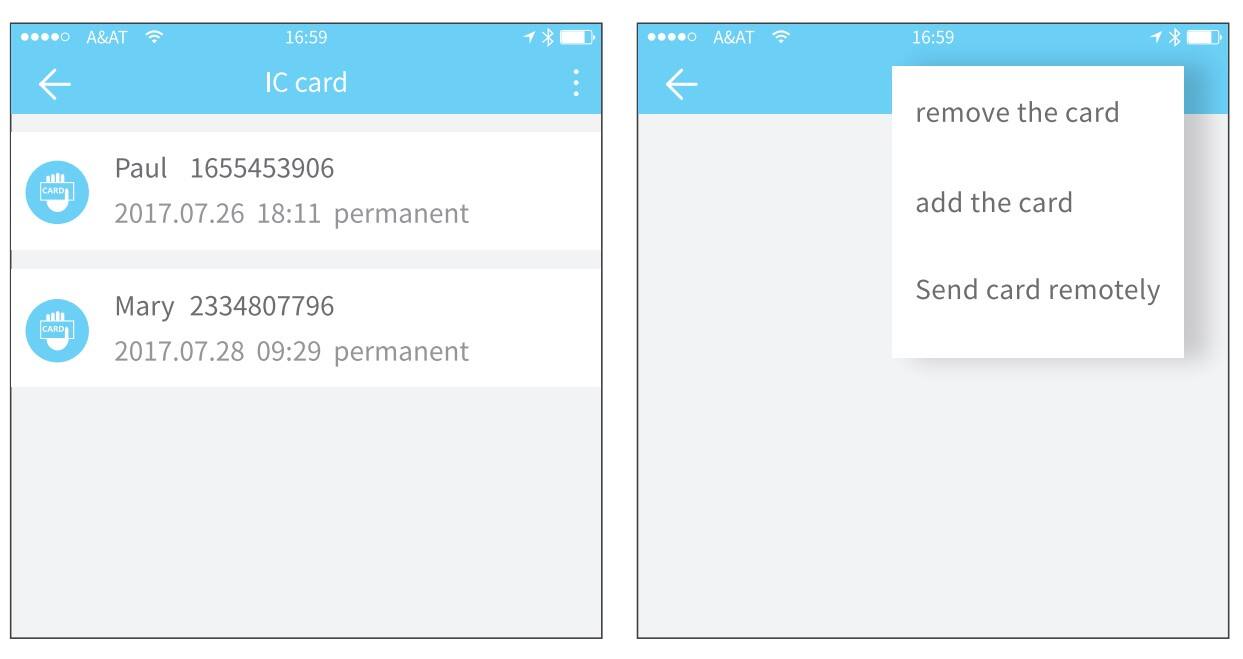
6.gestion des empreintes digitales
La gestion des empreintes digitales est similaire à la gestion des cartes IC. Après avoir ajouté une empreinte digitale, vous pouvez utiliser l'empreinte digitale pour déverrouiller la porte.
7. déverrouiller via Bluetooth
L'utilisateur de l'application peut verrouiller la porte via Bluetooth et peut également envoyer la clé électronique Bluetooth à n'importe qui.
● déverrouiller par application
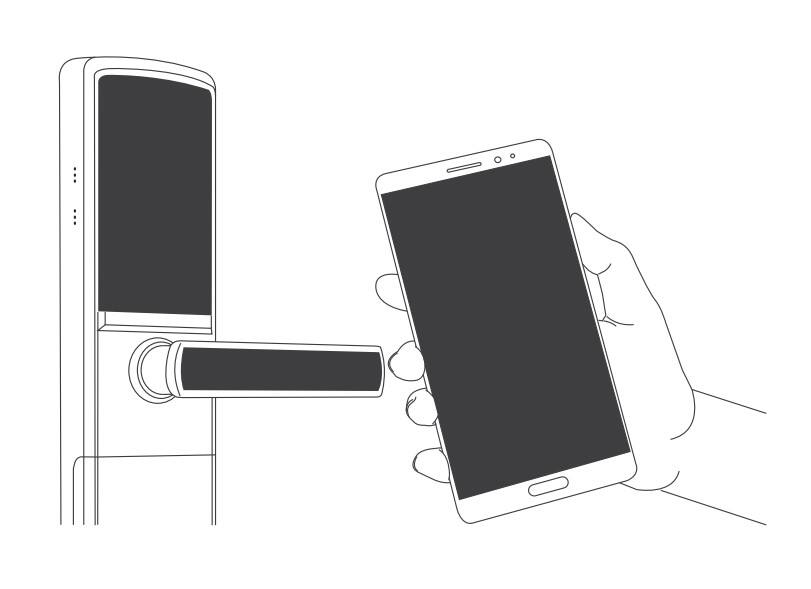
Cliquez sur le bouton rond en haut de la page pour déverrouiller la porte. Étant donné que le signal Bluetooth a une certaine couverture, veuillez utiliser l'application dans une certaine zone.
8.gestion des présences
L'APP est un contrôle d'accès qui peut être utilisé pour la gestion des présences dans l'entreprise. L'application contient des fonctions de gestion des employés, des statistiques de présence, etc.
Toutes les serrures de porte 3.0 ont des fonctions de présence. La fonction normale de surveillance du verrouillage des portes est désactivée par défaut. L'utilisateur peut l'activer ou le désactiver dans les paramètres de verrouillage.
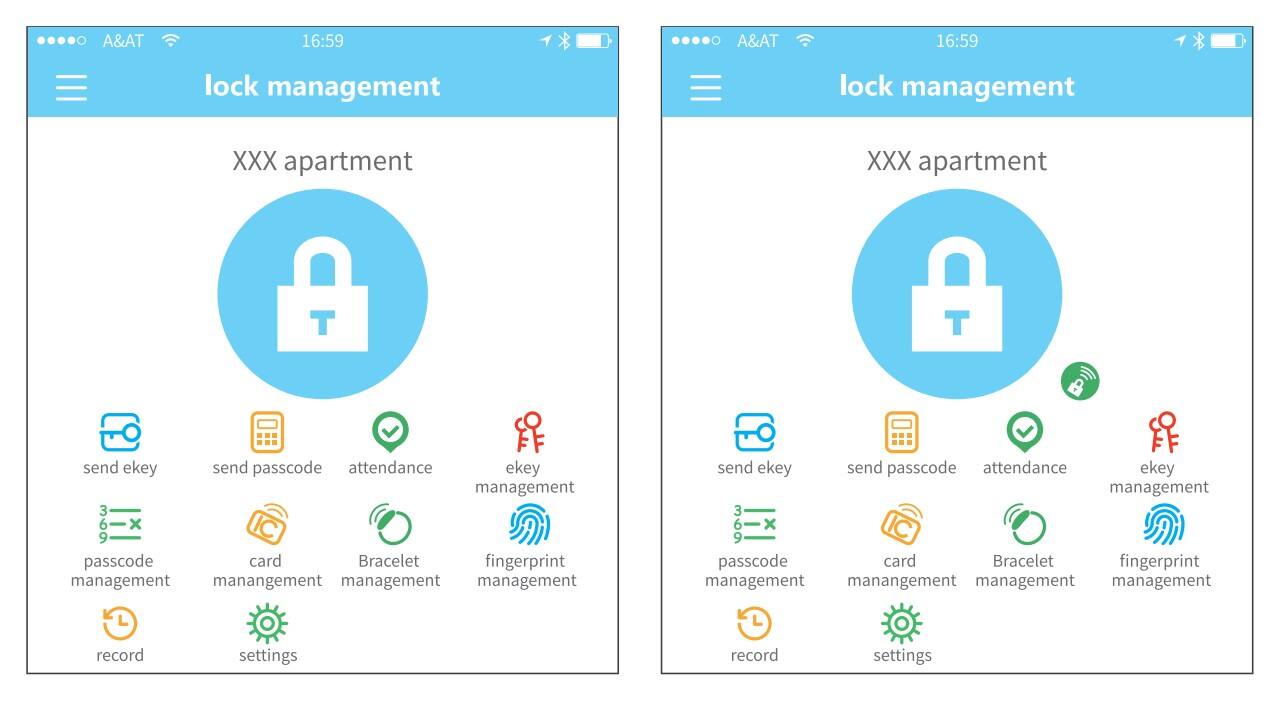
9.paramètre du système
Dans les paramètres du système, il comprend le commutateur de déverrouillage tactile, la gestion des groupes, la gestion des passerelles, les paramètres de sécurité, le rappel, le transfert du verrouillage intelligent, etc.
Le paramètre de déverrouillage tactile détermine si vous pouvez ouvrir la porte en touchant la serrure.
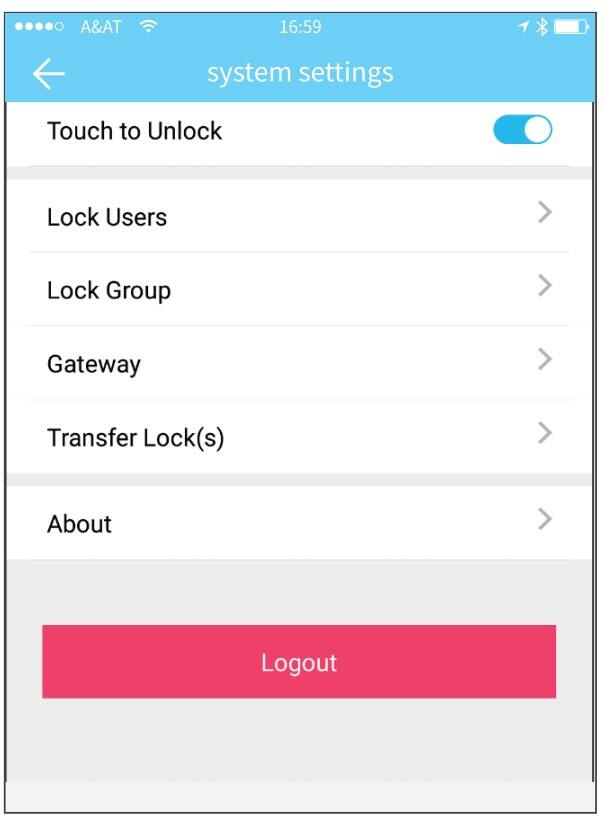
9.1 gestion des utilisateurs
Le nom d'utilisateur et le numéro de téléphone sont visibles dans la liste des utilisateurs. Cliquez sur le client que vous souhaitez afficher pour obtenir les informations sur le verrouillage de la porte.
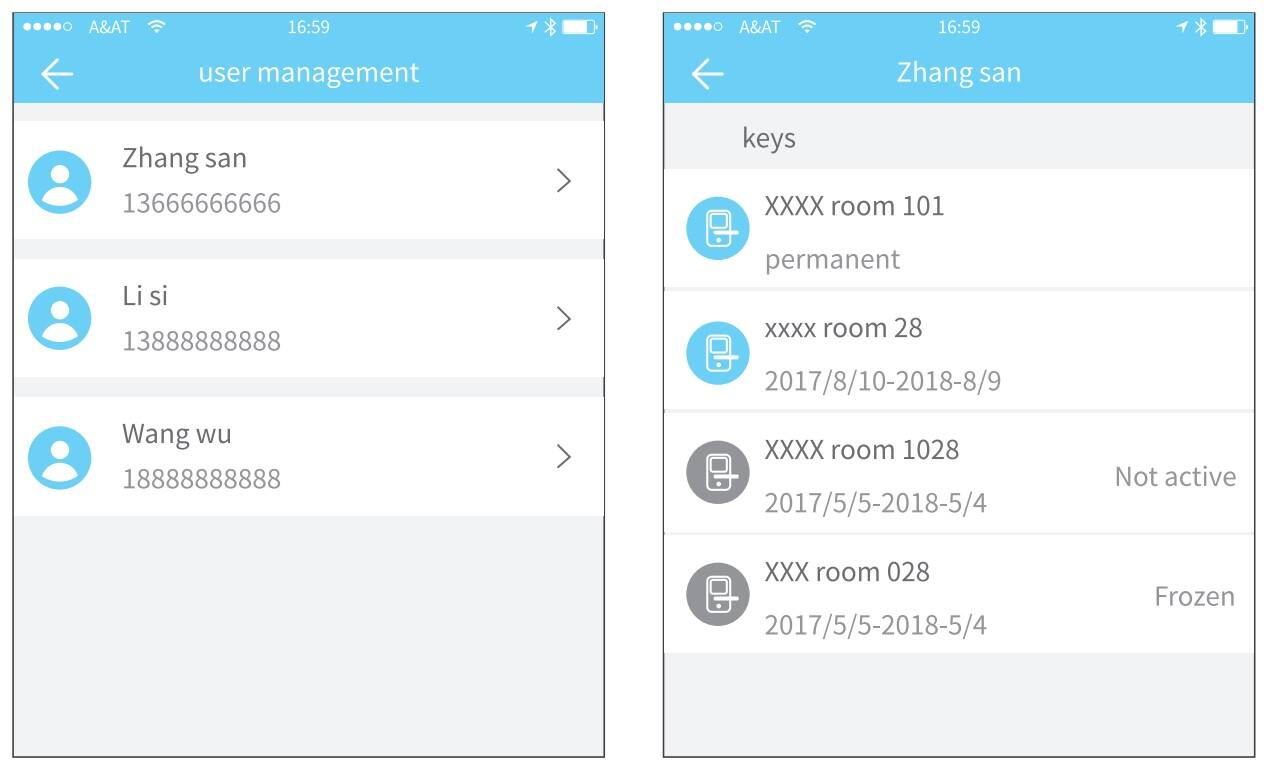
9.2 Gestion des groupes clés
Dans le cas d'un grand nombre de clés, vous pouvez utiliser le module de gestion de groupe.

9.3 transférer les droits d'administrateur
L'administrateur peut transférer la serrure à d'autres utilisateurs ou à l'appartement (utilisateur Room Master). Seul le compte qui gère le verrou a le droit de transférer le verrou. Après avoir saisi le compte, vous recevrez un code de vérification. En remplissant le numéro correct, vous effectuerez le transfert avec succès.
Le compte du transfert d'appartement reçu doit être le compte administrateur.

9.4 Station de recyclage des serrures
Si le cadenas est endommagé et ne peut pas être supprimé, il peut être supprimé en le déplaçant dans la station de recyclage.
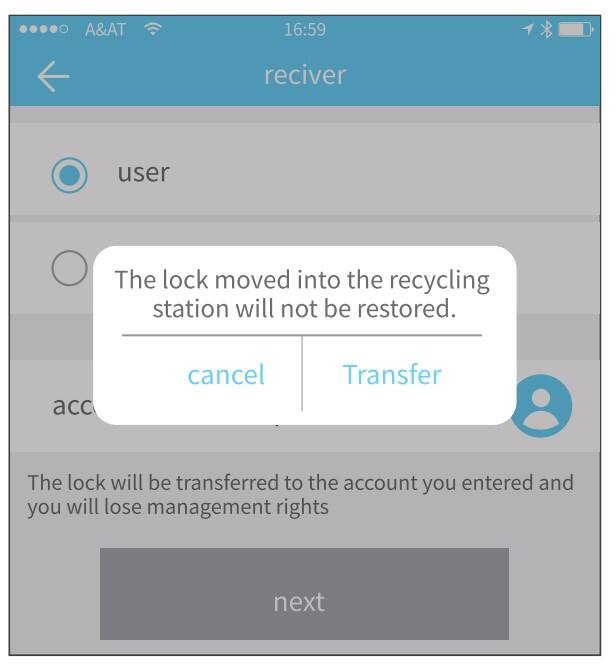
9.5 Service client
L'utilisateur peut consulter et donner son avis via le service client Al
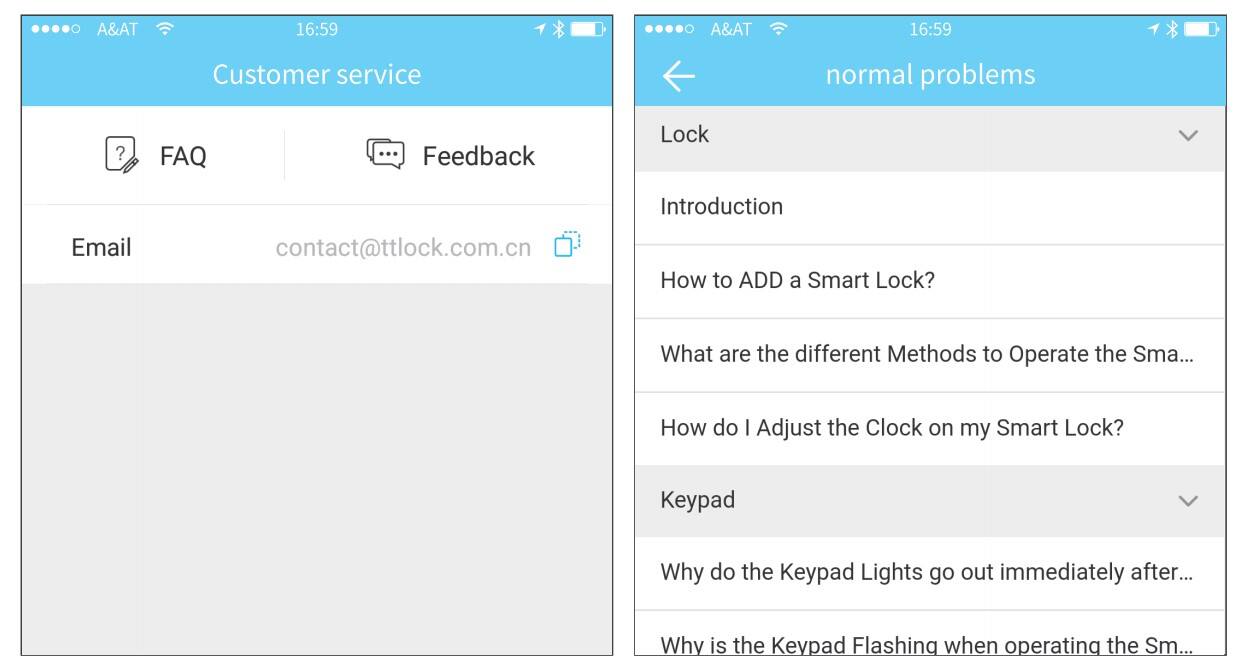

 EN
EN
 AR
AR
 DA
DA
 NL
NL
 FR
FR
 DE
DE
 EL
EL
 HI
HI
 IT
IT
 JA
JA
 KO
KO
 PL
PL
 PT
PT
 RU
RU
 ES
ES
 TL
TL
 ID
ID
 VI
VI
 TH
TH
 TR
TR
 FA
FA
 MS
MS
 KK
KK
 UZ
UZ
 KY
KY